Ознакомьтесь с исправлениями для Mac, не закрывающей проблему
Опубликовано: 2021-02-03Mac — одна из самых мощных операционных систем в мире, но что, если вы не можете ее выключить? Ага!! Обычно машины сталкиваются с проблемами, когда они просто не включаются, независимо от того, сколько вы вводите. Здесь ваш Mac не выключается, и в конечном итоге это приводит к нежелательным запускам, и это тоже от машины, ориентированной на высокотехнологичное решение.
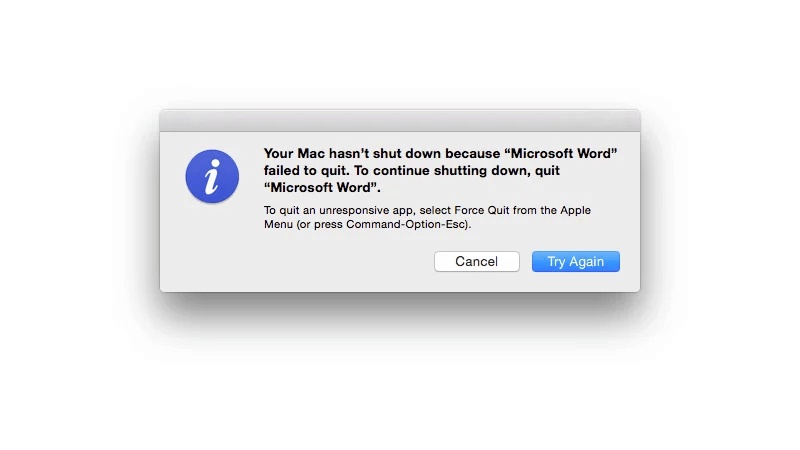
Разработанный Apple, Mac — это идеальный выбор для тех, кто ищет высококлассные разработки или бизнес-цели. Кроме того, сочетание программно-аппаратной интеграции разработчика делает Mac лучшим выбором в списке. Но как насчет тех ситуаций, когда ваш высококачественный Mac не выключается, и все, что вам нужно, это выключить его.
Возможные причины, по которым Mac не выключается
Пока вы обдумываете возможные причины, по которым Mac не выключается должным образом, это может привести к серьезным проблемам, таким как сбой компьютера. Есть много пользователей, которые говорили о том, что Mac не выключается, и большинство из них либо использовали Mac в течение достаточно долгого времени, либо установили совершенно новое программное обеспечение / приложение.
Вот почему очень важно определить те проблемы, которые приводят к тому, что iMac не выключается, и искать решения. Поскольку пользователей много, очевидно, что может быть много причин, которые приводят к этой раздражающей проблеме. Поэтому совершенно необходимо, чтобы вы сначала искали часть идентификации проблемы, так как это может облегчить вам задачу.
А. Повреждение диска
Я думаю, что одна из самых распространенных проблем, из-за которой ваш Mac не выключается, — это повреждение диска на вашем Mac. Не то чтобы это ограничивалось только компьютерами Mac, потому что почти каждое устройство время от времени сталкивается с одной и той же ситуацией.
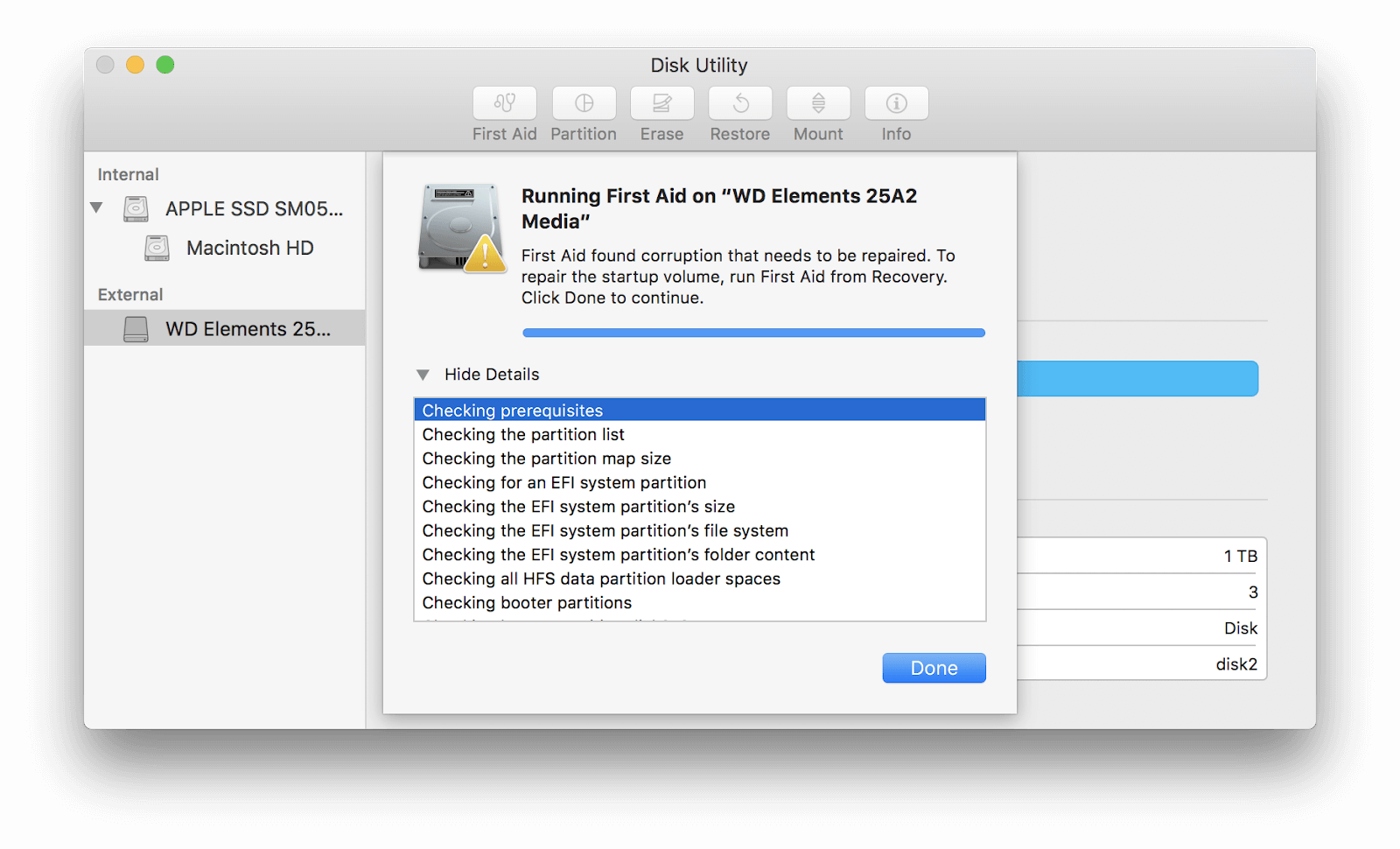
Таким образом, в случае, если iMac не выключается, если причиной является повреждение диска, ваш системный процессор не сможет записывать, а также читать содержимое с диска. Это вызвало множество проблем на вашем устройстве, и одной из возможных проблем может быть неправильное завершение работы Macbook.
B. Устаревшая или поврежденная операционная система
Еще одна распространенная проблема, о которой сообщают многие пользователи Mac, — это устаревшая или поврежденная операционная система. Представьте, что вы получили в свои руки самую передовую операционную систему в мире и все еще используете ее устаревшую версию. Это не было бы идеальной ситуацией, потому что, если вы продолжите использовать одно и то же, это может превратиться в кошмар и привести к повреждению операционной системы.
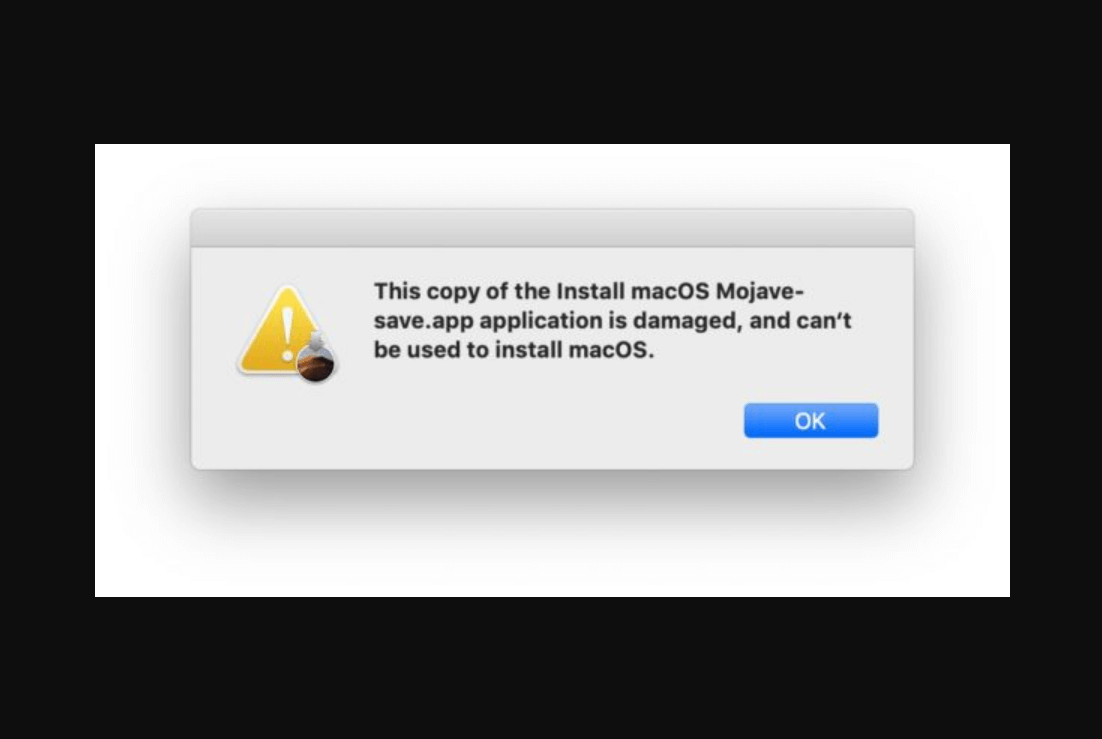
Очевидно, что многие функции перестанут работать, и это может дать хороший толчок вашей системе в целом, как и требовалось. Поэтому, если у вас поврежденная или устаревшая MacOS, крайне необходимо либо обновить ее, либо поискать разрешения.
C. Данные кэша
Машины связаны так глубоко и по-разному, что можно только представить. Вот почему любые изменения или корректировки в его части покажут влияние на другую его сторону. Поэтому, хотя ваш Mac не выключается после стольких испытаний, вам также необходимо проверить данные кеша. Это одна из возможностей того, что кеш играет роль в случае, если ваш Mac не выключается должным образом.
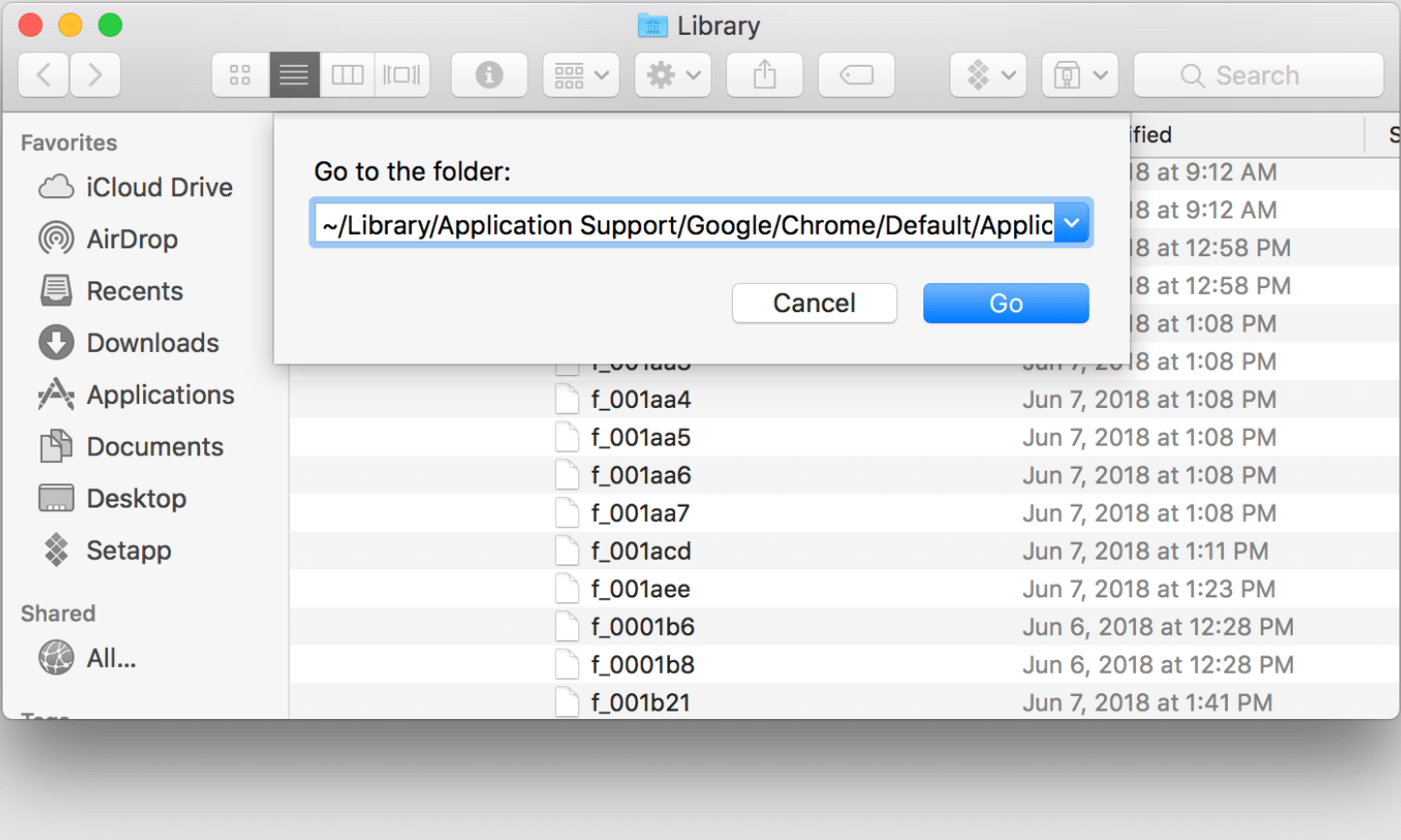
Поэтому вам нужно искать те временные файлы на вашем Mac, которые полезны для выполнения обычных функций. Если этот временный кеш превратился в огромную кучу ненужных файлов, важно удалить их из системы. Или же хранение их на вашем устройстве (довольно старых и в избыточном количестве) заставит вашу систему постоянно вести себя странно.
D. Проблема с контроллером управления системой
Даже ваш Team Manager иногда ошибается, и все становится грязным на все это время. Однако важно его/ее отношение к проблеме и поиск необходимого решения, чтобы избавиться от проблемы. Точно так же System Management Controller — это мощный инструмент от Apple, разработанный для отслеживания всех функций на вашем Mac.
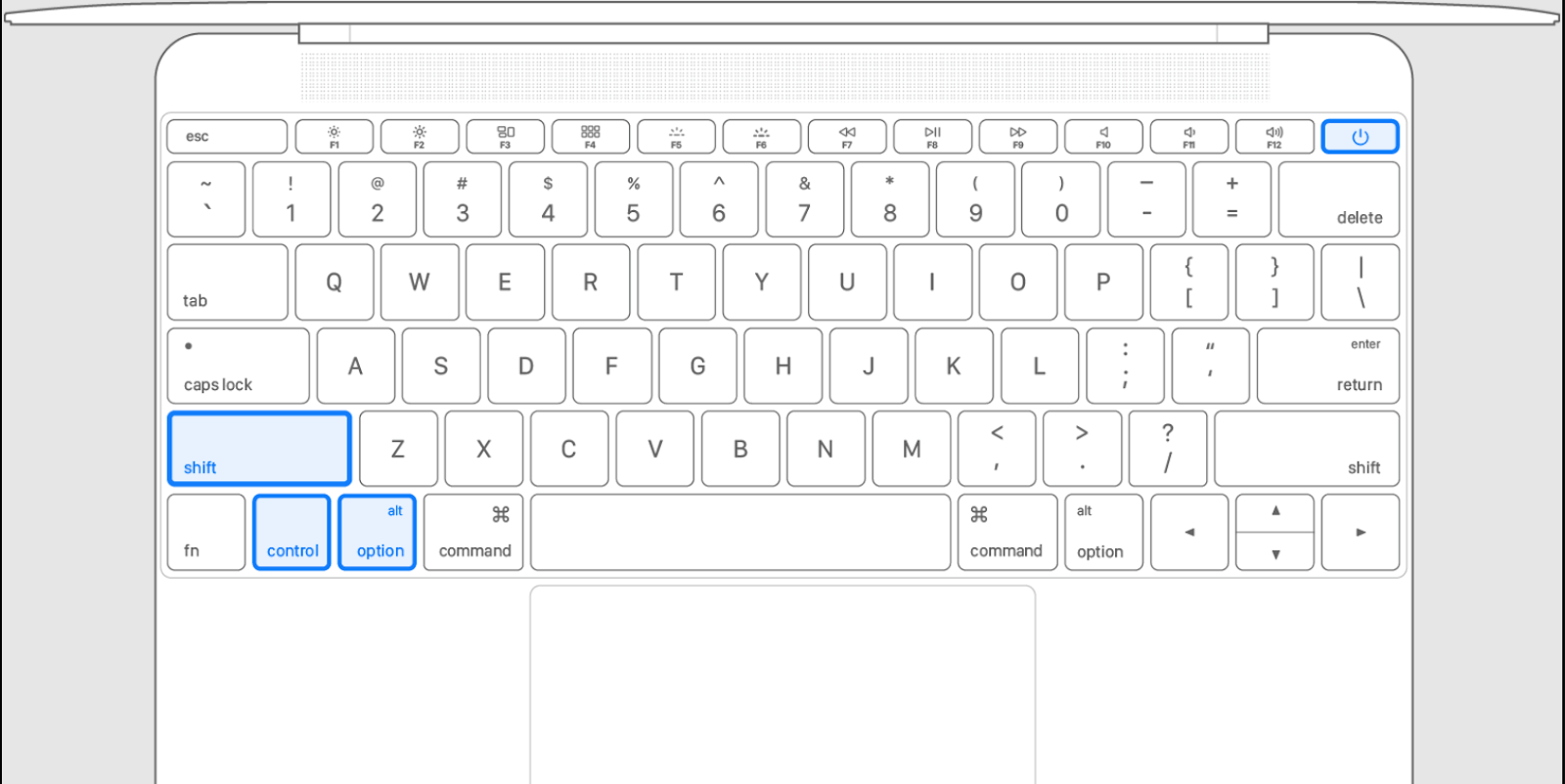
Однако, если в случае, если контроллер управления системой нуждается в ремонте, это повлияет на все. Именно здесь ваш Mac может не выключиться из-за сбоя SMC, и это может привести к различным другим проблемам.
Другими причинами, которые могут привести к тому, что iMac не выключится, являются периферийные устройства, повреждение NVRAM и плохое состояние вашего компьютера. Как и наше тело, компьютерная система также нуждается в дозировании время от времени, и если мы этого не сделаем, многие полезные функции перестанут работать. Поэтому, прежде чем что-то серьезное случится с вашим Mac и ваш Mac не выключится, проверьте эти вышеприведенные причины и держите эти исправления (приведенные ниже) под рукой:
Как исправить проблему, когда Mac не выключается:
Исправление 1: выключение и выключение компьютера Mac
Да, это выглядит очень сложной задачей, но будьте уверены, это совсем не так. Кроме того, если мы говорим о бесперебойной работе Mac, я думаю, что выполнение сложной задачи не будет проблемой. Включение и выключение вашего Mac — это то, что мы должны выполнить, прежде чем приступать к каким-либо техническим решениям, поскольку это может решить всю проблему.
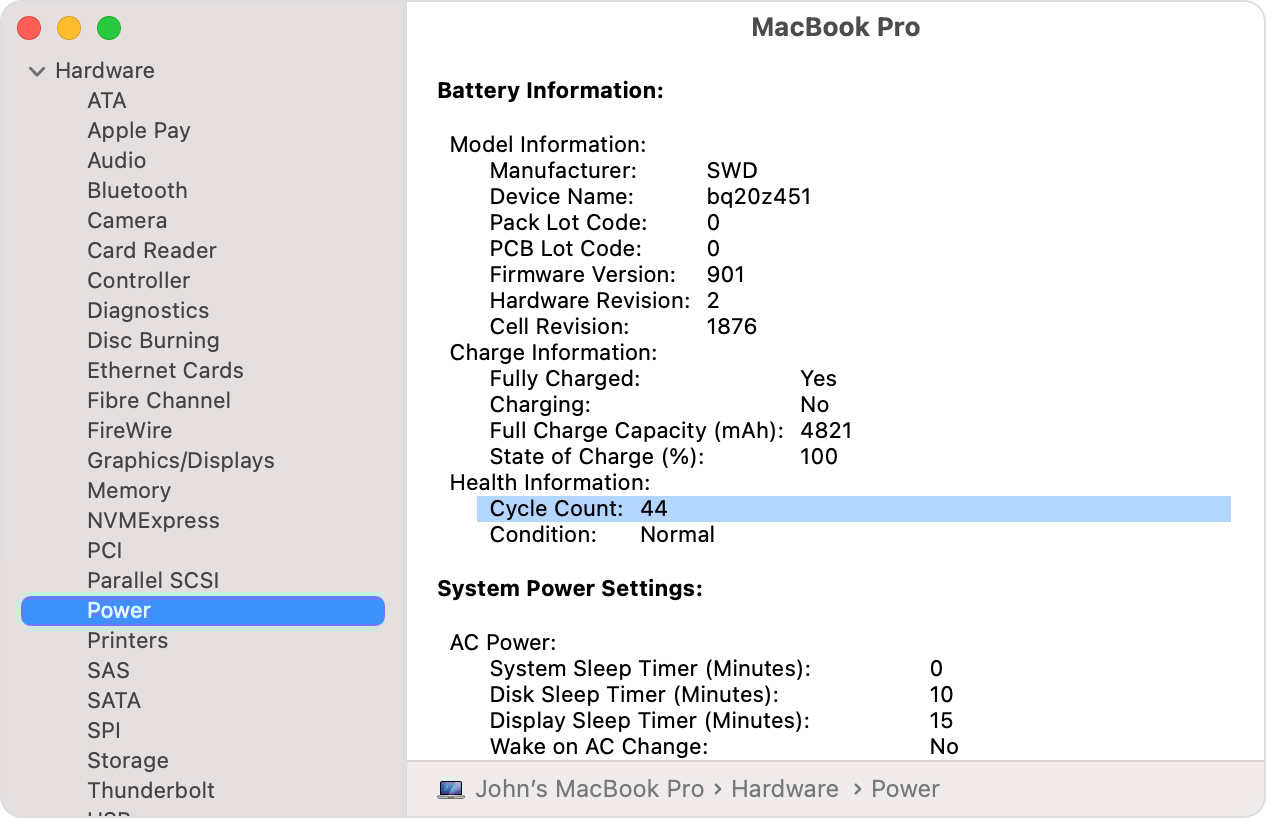
Иногда только из-за некоторых поврежденных настроек или конфигураций ваш Mac может начать вызывать проблемы. Таким образом, выключение и выключение питания поможет вашему устройству удалить все файлы с плохим поведением, включая временные. Все, что вам нужно сделать, это:
- Вам нужно начать с выхода из текущего активного профиля и выключения вашего Mac (пожалуйста, принудительно выключите Mac, если он не выключается нормально).
- После полного выключения нужно отсоединить кабель питания вместе с прочей периферией и подождать 4-5 минут (примерно).
- Теперь вам нужно удерживать кнопку питания на клавиатуре Mac и ждать, пока она ответит. Как только он включится, войдите в свой компьютер Mac и начните использовать его, запустив некоторые задачи (на этапе тестирования).
- Получив доступ к недавно запущенным приложениям или программам, попробуйте выключить Mac, чтобы проверить, решена ли проблема. Простой!!
Исправление 2: использование монитора активности
Поскольку Activity Monitor — это один из тех инструментов на вашем Mac, который постоянно проверяет все активные в данный момент функции. Поэтому, если вы хотите узнать что-нибудь об активных программах на Mac, вы можете обратиться к монитору активности. Это то, что мы все испытали, когда пытаемся выключить компьютер (Mac или Windows); это не соответствует ожиданиям. И причина может заключаться в том, что в вашей системе все еще работает приложение, которое задерживает весь процесс выключения Mac.

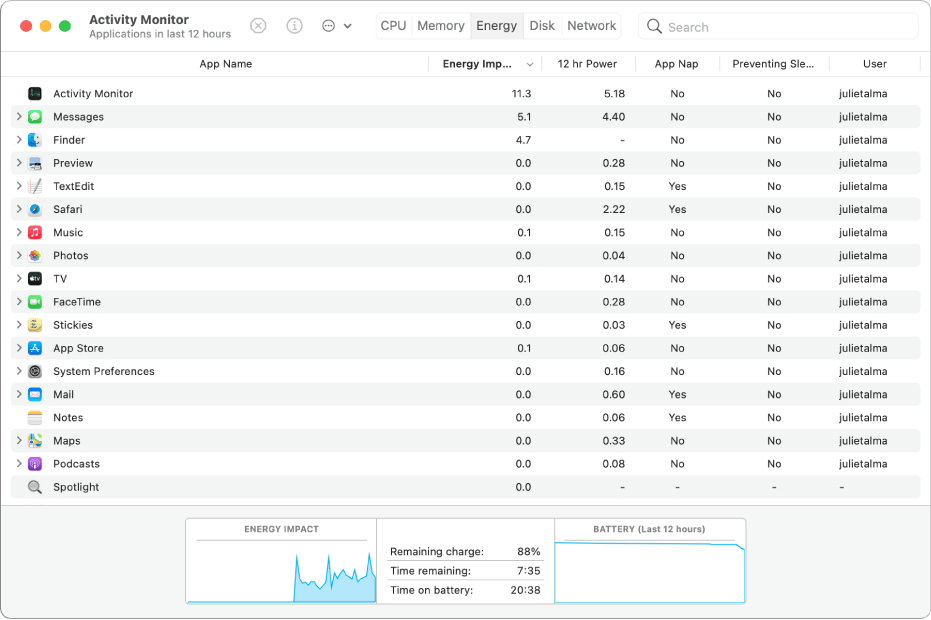
Но несколько раз приложение, работающее в фоновом режиме, зависает и превращается в цикл, который создает проблемы, в том числе не выключается iMac. Поэтому, если вы наблюдаете это на своем ПК, пытаясь выключить его, запустите Монитор активности (Command + пробел в Spotlight) и:
- На странице «Мониторинг активности» вам нужно сузить процесс, который, по вашему мнению, вызывает проблемы.
- Следующим шагом будет нажатие на это конкретное приложение и выбор «Завершить задачу» (вы также можете выбрать «Завершить и перезапустить процесс»).
- После перезапуска той же программы на вашем Mac выключите свой Mac, чтобы увидеть, происходит ли это в соответствии с вашими ожиданиями. Теперь загвоздка в том, что вам нужно выполнить один и тот же процесс для всех запущенных программ, пока вы не найдете проблемную. Простой!!
Исправление 3: обновление MacOS до последней версии
Это само собой разумеется, но мы всегда должны поддерживать устройство в актуальном состоянии, по крайней мере, когда речь идет об операционной системе. Apple выпускает небольшие обновления довольно часто, и всегда необходимо следить за ними, поскольку они могут предлагать что-то классное и захватывающее. Чтобы ваша система была стабильной и безупречной, эти обновления очень необходимы, но что, если вы пропустите их все или многие из них? Точно!!
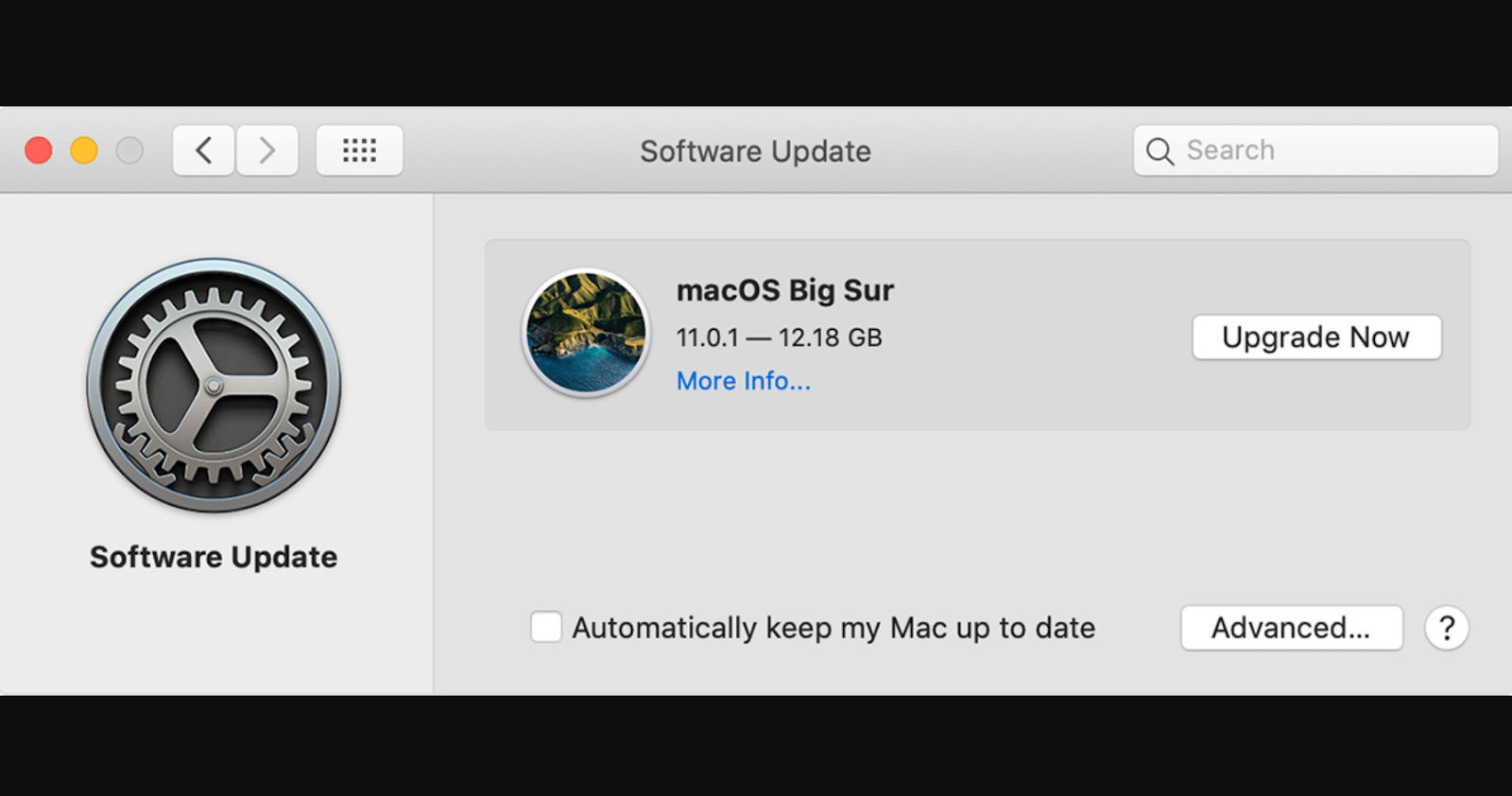
Это внесет серьезные изменения в ваш Mac (с точки зрения производительности), и ситуация может быть экстремальной, если вы не обновили последнюю версию MacOS. Было много случаев, когда пользователи не обновляли свою систему до последней версии MacOS и жаловались на низкую производительность Mac. Итак, здесь вам нужно стать немного более активным и проверить, установлена ли на вашем Mac последняя версия MacOS или нет (как указано ниже):
- Перейдите к настройкам системы, нажав на логотип Apple на экране вашего Mac.
- Когда появится всплывающее окно, перейдите на страницу обновления программного обеспечения, чтобы проверить, доступны ли какие-либо обновления.
- Если вы обнаружите, что осталось какое-либо обновление, продолжите обновление программного обеспечения и перезагрузите Mac, чтобы увидеть, все ли работает гладко или нет.
- Здесь вам также нужно проверить (после использования нескольких программ), правильно ли выключается ваш Mac.
Исправление 4. Восстановление диска
Еще одно исправление, которое вы можете использовать, когда ваш iMac не выключается, — это процесс восстановления диска. Поскольку диски являются чрезвычайно важной частью вашего Mac, вам необходимо постоянно следить за ними, работают ли они правильно или нет. Диски — это те, которые содержат всю информацию от команд администратора до инструкций, и если они не работают должным образом, вы узнаете об этом автоматически. производительность и состояние дисков, как указано ниже:
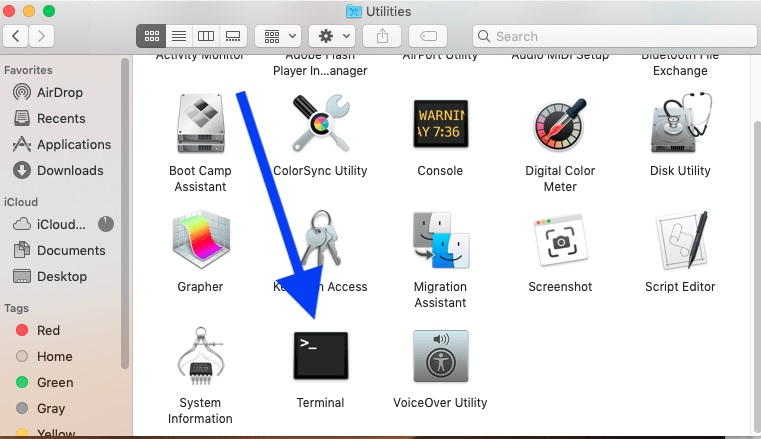
- Пройдите к терминалу в разделе «Утилиты», запустив Finder.
- Как только откроется окно терминала, вам нужно выполнить несколько задач (перечисленных ниже) одну за другой и дождаться завершения.
rm -rf ~/Library/Caches/*
rm -rf ~/Library/Saved\ Application\ State/*
sudorm -rf /Library/Caches/*
sudorm -rf /System/Library/Caches/*
atsutil databases -removeUser
sudoatsutil databases -remove
sudoatsutil server -shutdown
sudoatsutil server -ping
sudorm -rf /var/folders/*
- После того, как весь список будет запущен и проверен, перезагрузите Mac, чтобы увидеть, решена ли проблема с выключением Mac.
Исправление 6: удалить временные данные из настроек
После использования всех возможных решений, если ваш Mac по-прежнему не выключается должным образом, вам нужно заглянуть во временные файлы. Для этого перейдите в раздел «Терминал» (как мы делали в предыдущем разделе, исправление 5). Как только вы окажетесь на странице, вам нужно выполнить несколько команд одну за другой и дождаться их завершения (перечислены ниже).
sudo rm -f /Library/Preferences/com.apple.loginwindow.plist
sudo rm -f /private/var/db/.AppleUpgrade
sudo rm -f /private/var/db/.SoftwareUpdateAtLogout
sudo reboot
Выполнение вышеуказанных команд удалит все временные настройки, чтобы освободить место на устройстве, а также решить мелкие проблемы. Теперь перезагрузите свой Mac, чтобы убедиться, что Mac не выключается.
Подведение итогов:
Независимо от того, насколько продвинутую технологию вы используете, если в ней возникают какие-то сбои, вина ложится на разработчика. Возможно, виноват разработчик, однако во многих случаях это зависит от пользователя, как он использует этот продукт. С Macbook бывают случаи, когда пользователи сообщают, что их Mac внезапно не выключается должным образом. Может быть столько причин, сколько вы можете перечислить, почему Mac не выключается, поэтому вам нужно определить эти проблемы, а затем посмотреть на решения, как указано выше. Изучите приведенные выше исправления для iMac, которые не выключаются, и обновляйте свой Mac, чтобы больше не сталкиваться с проблемами Mac.
Следующие чтения:
Как настроить выключение Windows
Лучшее программное обеспечение для ускорения работы вашего Mac и освобождения места на диске
Как исправить компьютер, который выключается вместо сна
